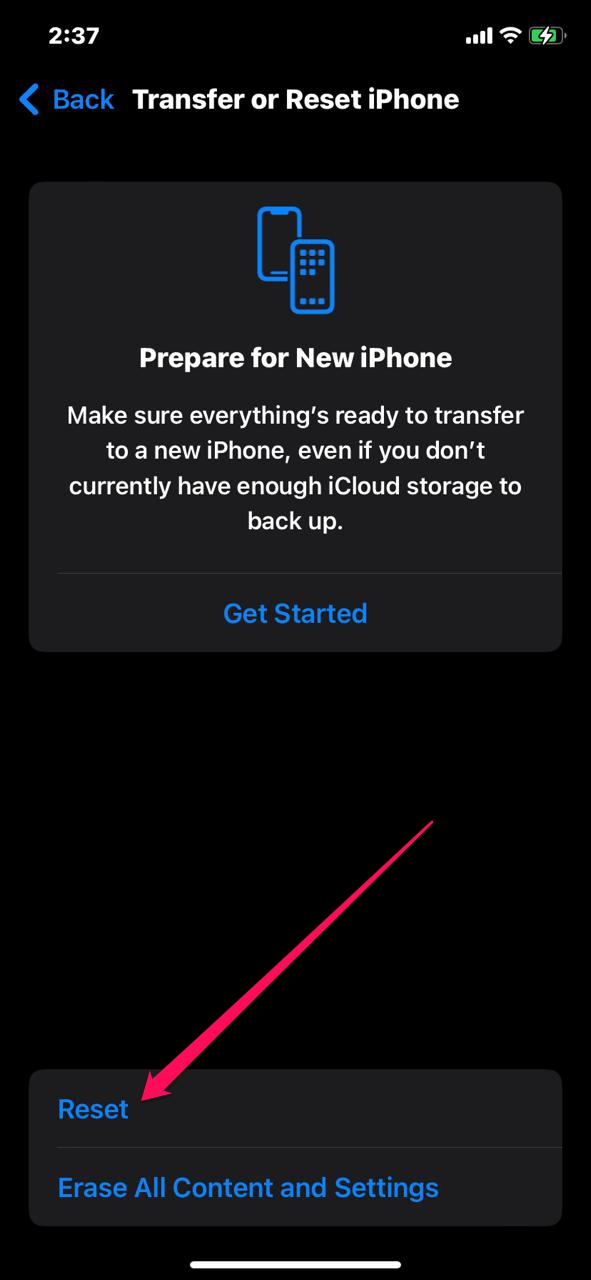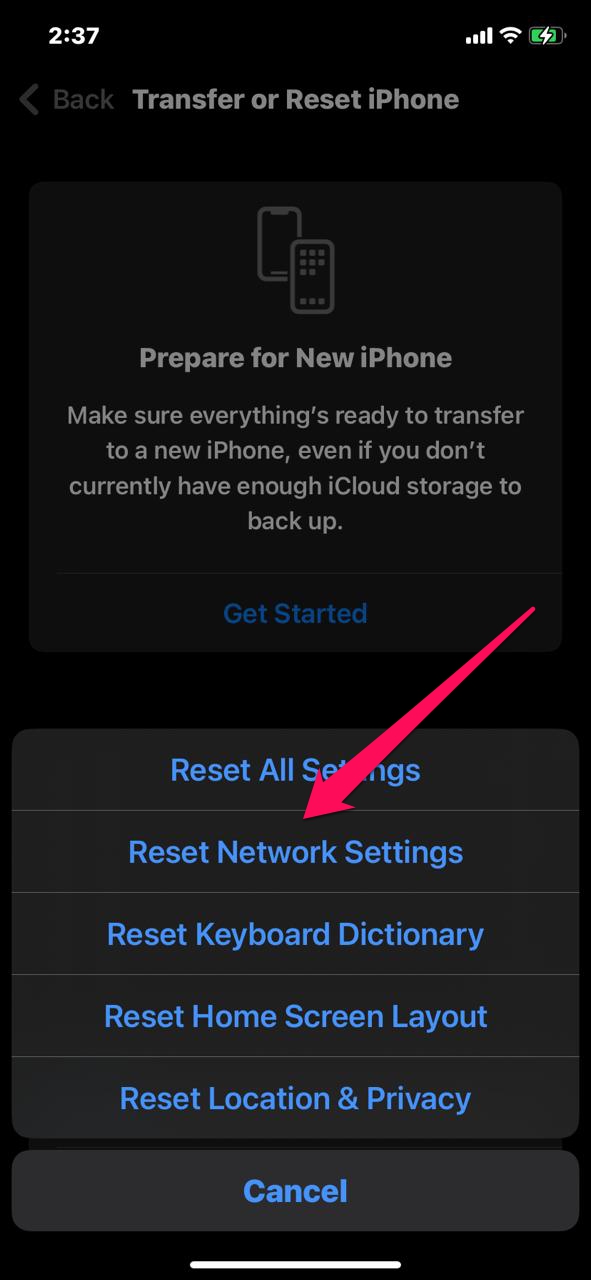La función de llamada en espera no funciona después de las actualizaciones de iOS 16. ¡No te preocupes! Aquí aprenderá cómo solucionar si la función de llamada en espera no funciona en el iPhone.La llamada en espera solo funciona con tarjetas SIM activas y es un servicio totalmente dependiente de la red. Cuando está activado, el usuario recibe una notificación de una llamada entrante mientras está en una llamada existente.

Como el iPhone 8 o las series más nuevas recientemente comenzaron a recibir actualizaciones, el iOS 16 ahora es oficial, pero desafortunadamente, hay muchos errores no deseados en el nuevo sistema operativo.
Para algunos usuarios, la función de llamada en espera no funciona en sus dispositivos iOS 16. Sin embargo, aunque es particularmente una falla de software, todavía hay alguna solución que puede probar. Bueno, si no los conoces, quédate con nosotros hasta el final.
Pasos para habilitar la llamada en espera en iPhone con iOS 16
Antes de comenzar con las correcciones, es muy importante verificar si ha habilitado o no la función de llamada en espera en el dispositivo iOS 16 correctamente. Entonces, echemos un vistazo a estos pasos para saber cómo habilitar correctamente la función de llamada en espera en iPhone con iOS 16:
- Inicialmente, abra el menú Configuración en su iPhone.
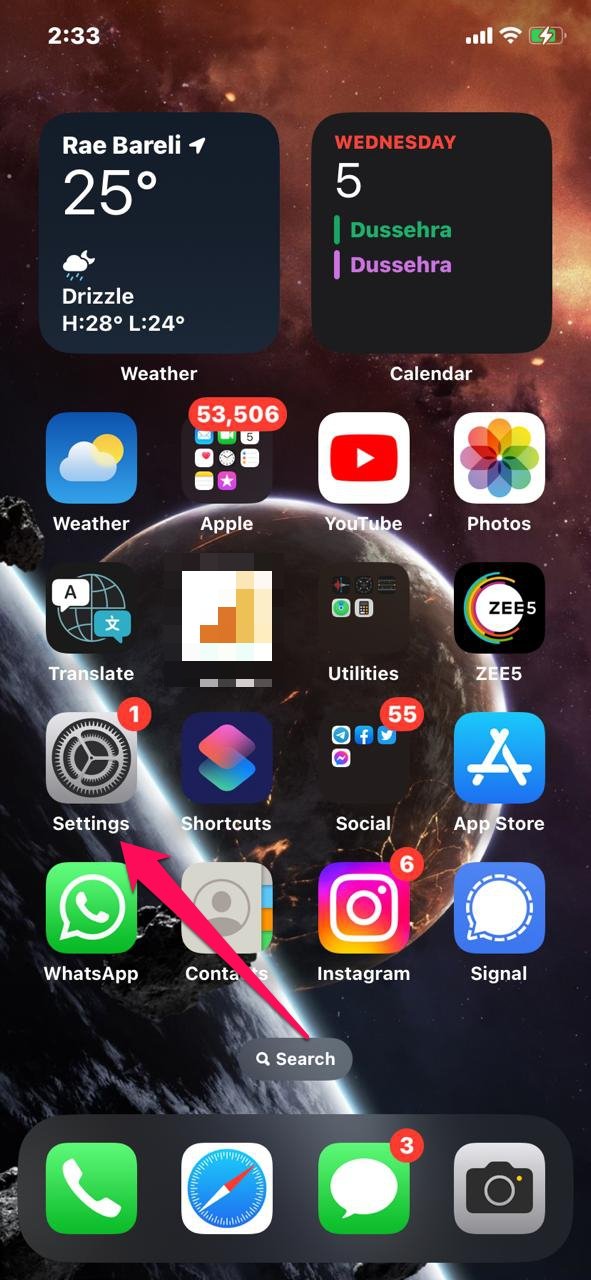
- Después de eso, toca el Teléfono .
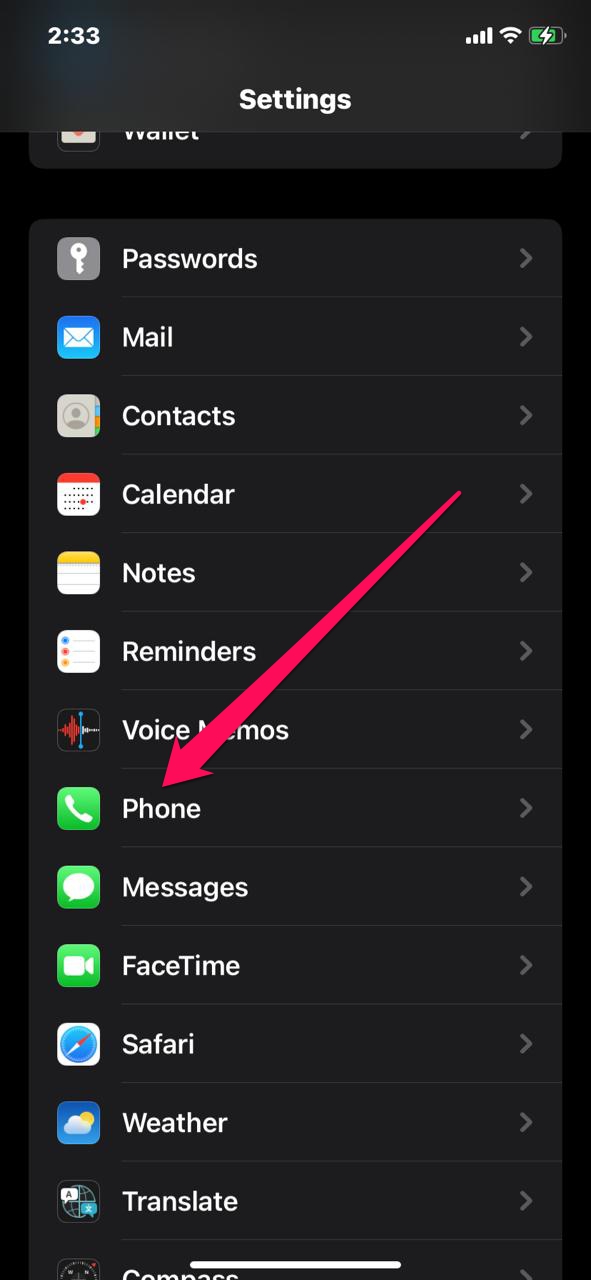
- Ahora, presione la opción Llamada en espera .
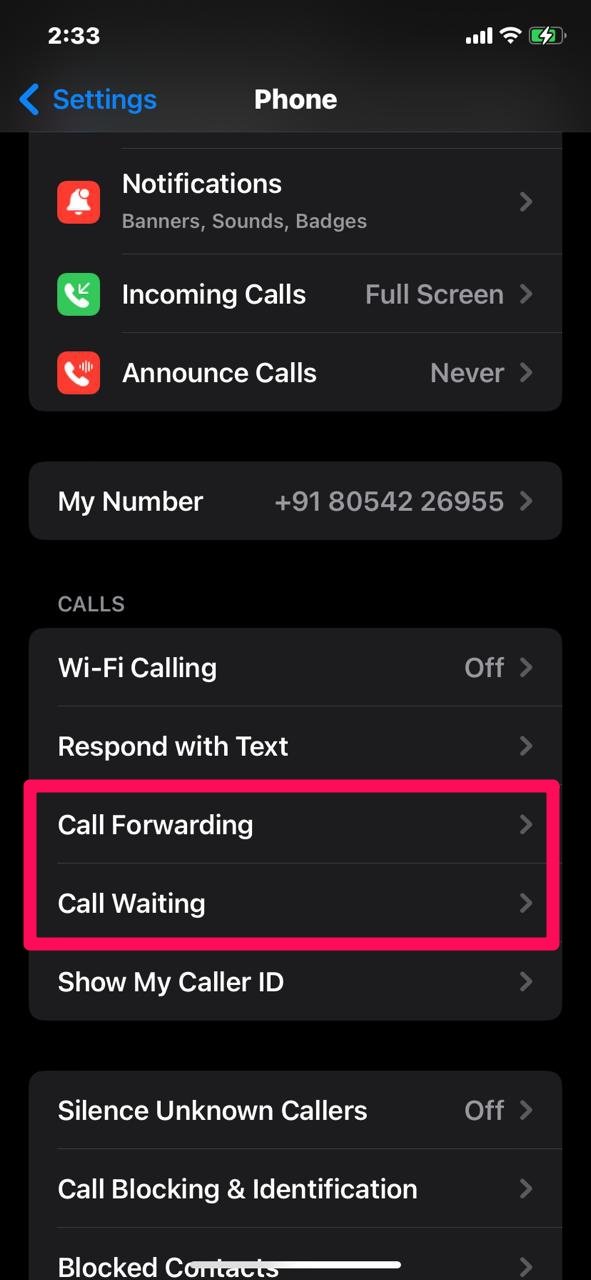
- Luego, cambie el botón de Llamada en espera a la posición de encendido.
- Eso es todo. Ahora, ha habilitado la función de llamada en espera en iOS 16.
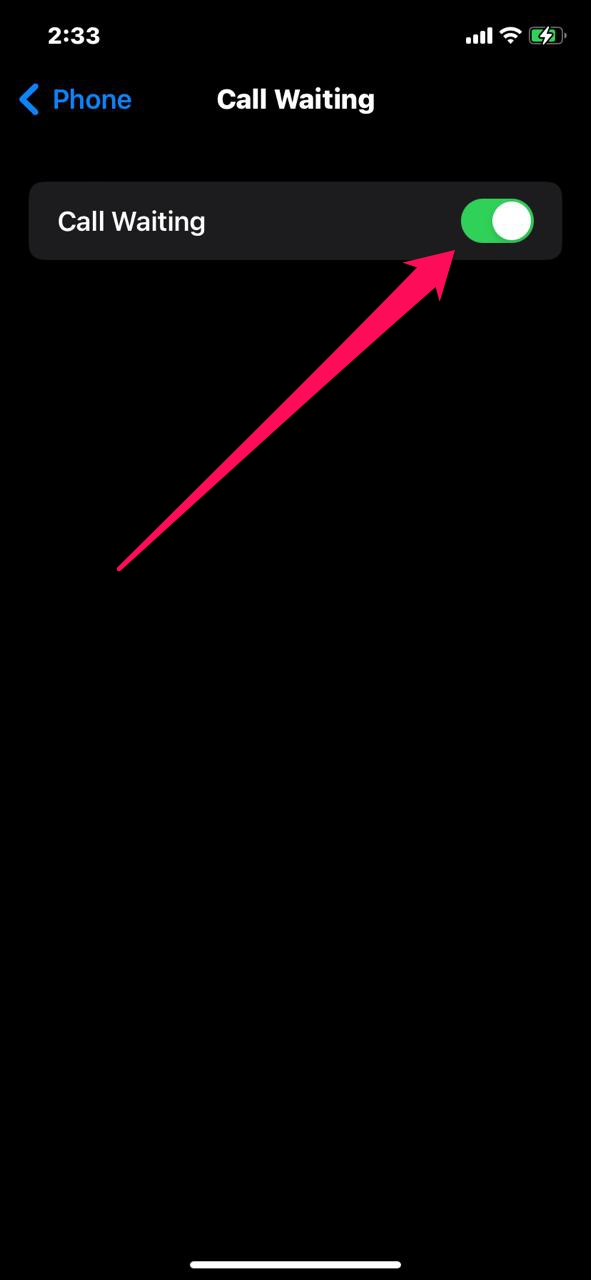
Por lo tanto, si ha realizado estos pasos correctamente y aún obtiene la función de llamada en espera o el error no funciona, asegúrese de realizar las correcciones que se mencionan a continuación.
Solución 1: reinicia tu iPhone
Inicialmente, en caso de que no pueda acceder a la función de llamada en espera en su dispositivo iOS 16 incluso después de realizar los pasos anteriores, debe reiniciar su dispositivo. Esto se debe a que, la mayoría de las veces, este tipo de problema ocurre debido a algunos archivos de caché aleatorios que se almacenan en la memoria RAM de su dispositivo con el tiempo.
Por lo tanto, reiniciar su dispositivo vacía la RAM y le da un nuevo comienzo para que funcione correctamente. Mientras tanto, si ya ha probado esto y nada ha cambiado para usted, avancemos hacia la siguiente solución.
Solución 2: habilitar/deshabilitar el modo avión
Siempre que su iPhone esté configurado en modo Avión, no podrá recibir ninguna llamada. Por lo tanto, el modo Avión del dispositivo puede ser el responsable del problema de la llamada en espera. Afortunadamente, la solución es bastante sencilla. Es posible que dejes de dejar caer llamadas simplemente activando el modo Avión en tu iPhone.
- Ve a Configuración en tu iPhone.
- Verá la opción Modo avión y tóquela.
- Tiene un control deslizante al lado que se puede usar para alternar el servicio.
Cuando el interruptor está en verde, el modo avión se ha activado. Hubo un problema con su iPhone, lo que provocó que interrumpiera las llamadas repentinamente. Para apagarlo, tócalo.
Solución 3: compruebe si el desvío de llamadas está activado
Hay posibilidades de que haya habilitado la función de desvío de llamadas en su dispositivo, por lo que tiene este problema. Por lo tanto, debe verificar y deshabilitar la función de desvío de llamadas en su iPhone para solucionar el problema de la función de desvío de llamadas que no funciona. Mientras tanto, en caso de que no sepa cómo deshabilitar la función de desvío de llamadas, estos pasos lo ayudarán:
- En primer lugar, abra Configuración .
- Luego, selecciona iPhone .
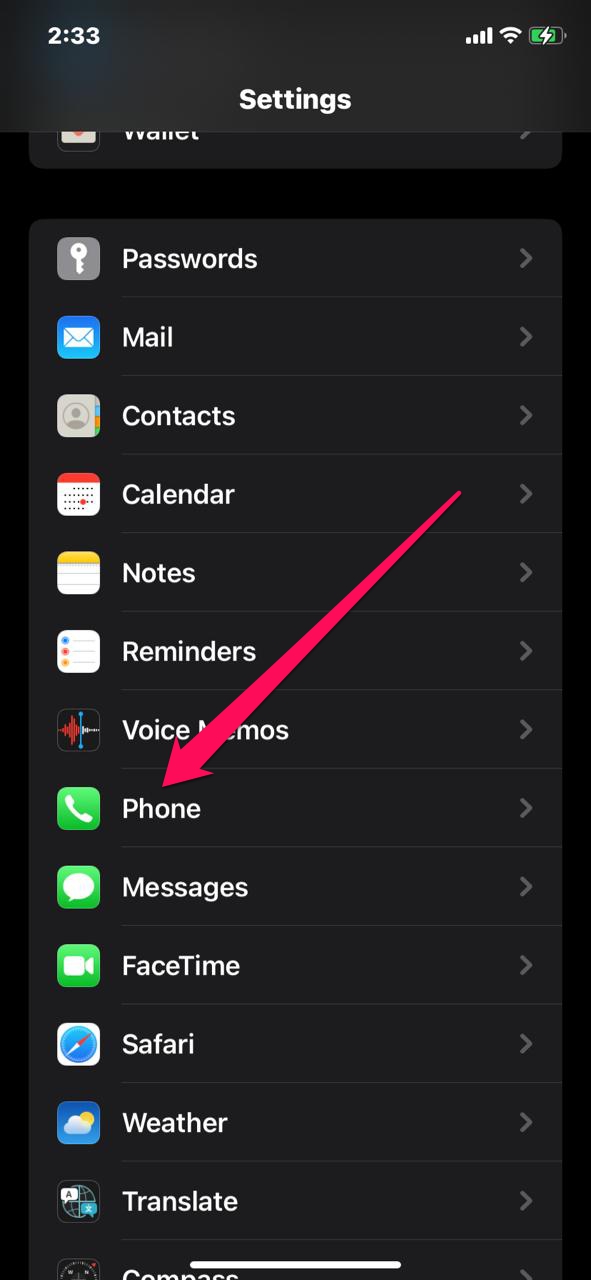
- Luego, ubique la función de Desvío de llamadas y cambie el botón a la posición de apagado.
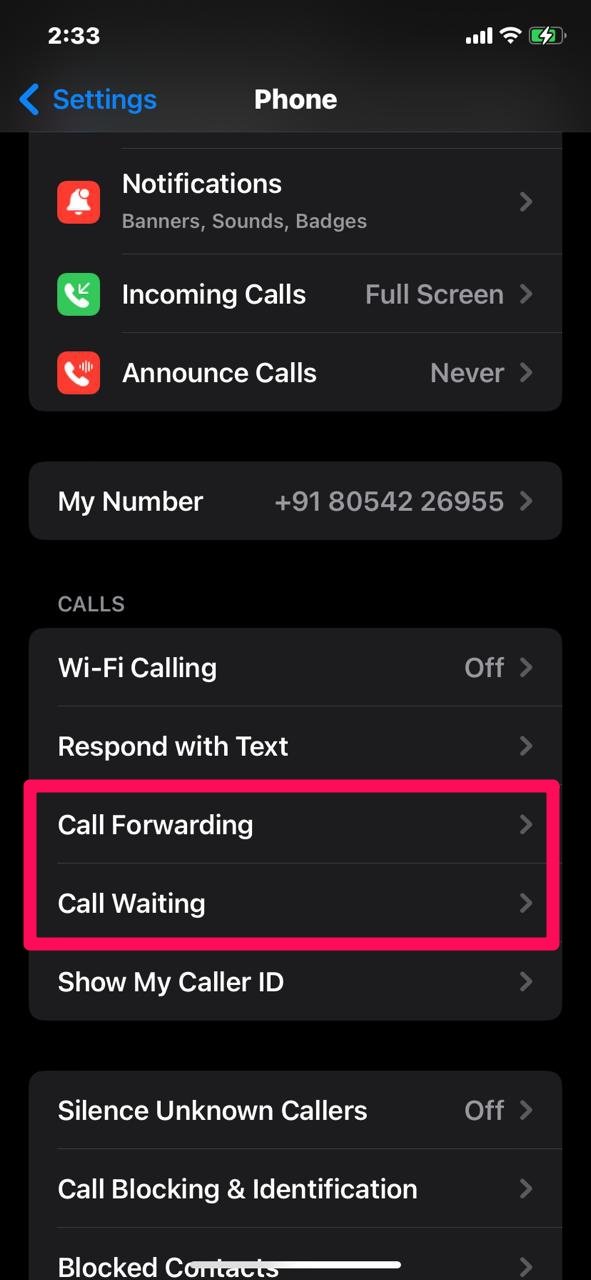
Una vez que deshabilite esta función, encontrará que el problema de la función de llamada en espera que no funciona se resuelve automáticamente.
Solución 4: Deshabilitar el modo No molestar
¿Comprobó si ha habilitado el modo DND en su iPhone? Bueno, la mayoría de las veces, esta se convirtió en la razón principal por la que la función de llamada en espera no funciona en su dispositivo iOS 16. Entonces, si aún enfrenta el mismo problema con su dispositivo iOS 16, verifique si ha habilitado el modo DND y, de ser así, asegúrese de deshabilitarlo primero.
Solución 5: reinsertar la tarjeta SIM
El uso de tarjetas SIM para conectarse a la red celular en su iPhone es una práctica común. Sin embargo, al insertar esa tarjeta, el iPhone se conecta a la red del operador junto con todos sus números de teléfono. En este caso, su tarjeta SIM podría ser la causa de que su iPhone interrumpa las llamadas.
Si la tarjeta SIM de su iPhone se ensucia, retírela inmediatamente y vuelva a insertarla después de limpiarla a fondo. El uso de este método puede eliminar todos los problemas con su iPhone, como el problema de que la llamada en espera no funciona.
Solución 6: restablecer la configuración de red
Aunque probó todas las correcciones anteriores, la función de llamada en espera de su iPhone no funciona desde la actualización de iOS 16; la configuración de su red tiene que ser cambiada. Simplemente restablezca la configuración de red y el problema se resolverá automáticamente.
Echemos un vistazo al procedimiento;
- Ve a la configuración de tu iPhone y toca General .
- Una vez que haya hecho eso, vaya a Transferir o Restablecer iPhone Restablecer> Restablecer y seleccione Restablecer configuración de red .
En la pantalla, se le dará un mensaje de confirmación; confirme y la configuración de red se restablecerá. Después de eso, encontrará que la función de llamada en espera en iOS 16 se resolverá automáticamente.
Solución 7: actualice la configuración de su operador
Muchos usuarios ya encuentran útil esta solución para resolver el problema de llamada en espera de una función que no funciona en iOS 16. Entonces, si aún recibe el error, intente actualizar la configuración de su operador en su iPhone. Sin embargo, en caso de que no sepas cómo hacerlo, estos son los pasos que te ayudarán:
- Abre Configuración .
- Toca General .
- Luego, presione Acerca de y espere unos segundos.
- Ahora, toca Actualizar la configuración del operador .
- Finalmente, presione el botón Actualizar .
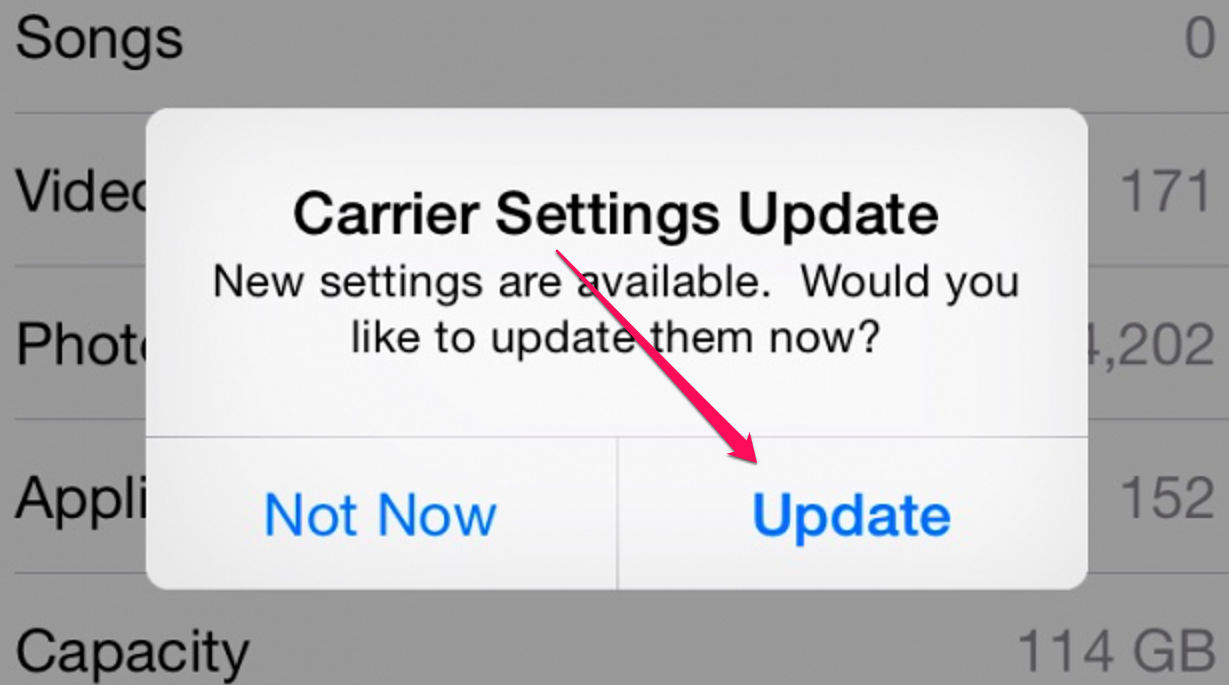
Corrección 8: buscar actualizaciones de iOS
También puede ser una idea útil instalar la última versión de iOS para resolver este problema. Está experimentando un problema de llamada en espera que no funciona en su iPhone en este momento debido a iOS 16, que es la última versión.
Sin embargo, le recomendamos que compruebe si hay una nueva actualización disponible o no. Sin embargo, si no hay ninguna actualización para usted, espere unos días; Si este problema ocurre debido a una falla del software, Apple lanzará una nueva actualización de iOS 16 para solucionarlo.
 Para Videos Únase a Nuestro Canal de Youtube: Únase Ahora
Para Videos Únase a Nuestro Canal de Youtube: Únase AhoraAnuncio: Comparación de precios y seguimiento de precios de más de 600,000 productos: consulte Comparador de precios y ofertas online
Si este artículo fue útil para usted, considere apoyarnos haciendo una donación. Incluso $ 1 puede hacer una gran diferencia para nosotros.